Come unire e separare le celle in Microsoft Excel
Microsoft Microsoft Excel Eroe / / July 05, 2021

Ultimo aggiornamento il

Se vuoi creare un'intestazione che occupi colonne o righe, puoi unire le celle di Excel per farlo facilmente nel tuo foglio di calcolo.
L'unione di celle in Microsoft Excel è un modo conveniente per creare un'intestazione di colonna che si estende su più colonne. E lo stesso si può dire per le righe, in particolare quando anche tu ruotare il testo. Sebbene possano esserci altri usi per le celle unite, questo è sicuramente uno dei più comuni.
Se non hai mai unito celle in un foglio di calcolo Excel, groovyPost è qui per aiutarti! Ti spiegheremo come unire le celle in una singola cella e poi separarle se cambi idea.
Come unire le celle in Excel
Apri la cartella di lavoro di Excel nel foglio di calcolo con cui desideri lavorare e segui i passaggi seguenti per unire le celle.
Tieni presente che i dati della cella in alto a sinistra o all'estrema sinistra rimarranno, ma tutti i dati nelle altre celle che stai unendo verranno eliminati. Quindi potrebbe essere necessario regolare i contenuti prima della fusione.
- Seleziona le celle che vuoi unire in una. Puoi selezionare tutte le celle che desideri e la dimensione della cella unita corrisponderà a quella combinazione di celle. Assicurati solo che le celle siano adiacenti.
- Vai al Casa scheda e quindi la sezione Allineamento della barra multifunzione.
- Clicca il freccia accanto al Unisci e centra pulsante per vedere le tue opzioni. Se fai clic sul pulsante, questo unirà e centra le celle, che è solo una delle tue opzioni.
- Scegli tra Unisci e centra, Unisci attraverso o Unisci celle.
- Unisci e centra combina le celle in una con il contenuto centrato.
- Unisci attraverso combina le celle in una riga in una cella senza centrare.
- Unire le celle combinano le celle senza centrare e sono utili per unire un blocco di celle.
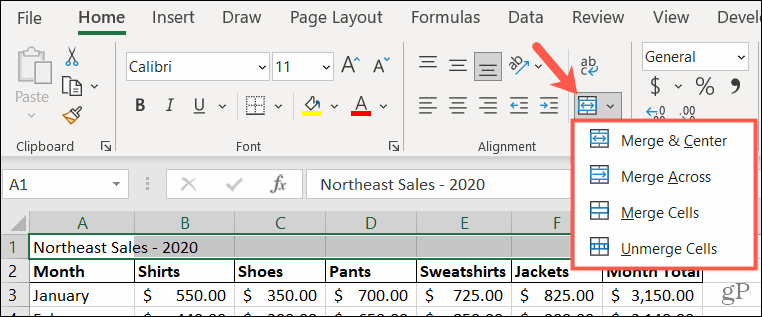
Metodo alternativo
Un altro modo per unire le celle senza centrarle è con la finestra Formato celle. Questa azione applica la semplice opzione Unisci celle menzionata sopra.
- Seleziona le celle che vuoi unire.
- Fare clic con il tasto destro e selezionare Formato celle.
- Nella finestra che si apre, seleziona Allineamento scheda.
- Seleziona la casella sotto Controllo testo per Unire le celle.
- Clic ok.
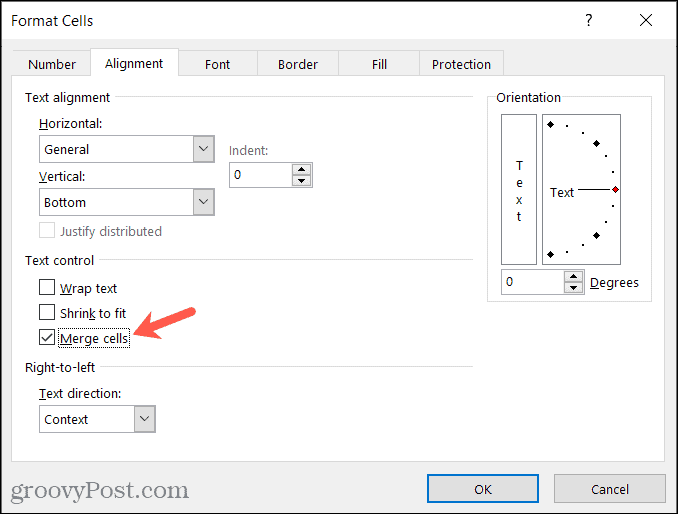
Se non hai modificato i dati prima di iniziare il processo di unione, riceverai un messaggio di avviso. Questo ti ricorda che alcuni dati verranno rimossi, quindi potresti voler regolare il contenuto della cella prima di continuare.
Clic ok accettare la rimozione dei dati o Annulla per regolare i dati e quindi unire le celle.
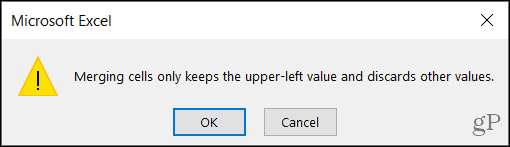
Una volta terminato, puoi formattare la cella come qualsiasi altra. Regola la formattazione o la dimensione del carattere, usa un colore di riempimento o applica un bordo.
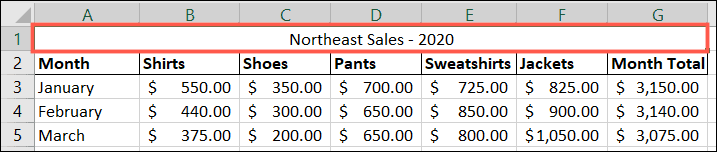
Come dividere le celle in Excel
Se unisci le celle con uno dei metodi precedenti e poi decidi di separarle, il processo è semplice. Ricorda solo che puoi separare solo le celle che sono statounito. Non è possibile utilizzare il processo per dividere una singola cella in più celle.
- Seleziona la cella unita e torna al Casa scheda.
- Nella sezione Allineamento della barra multifunzione, fare clic su freccia accanto al Unisci e centra pulsante.
- Scegliere Dividi celle dalla lista.
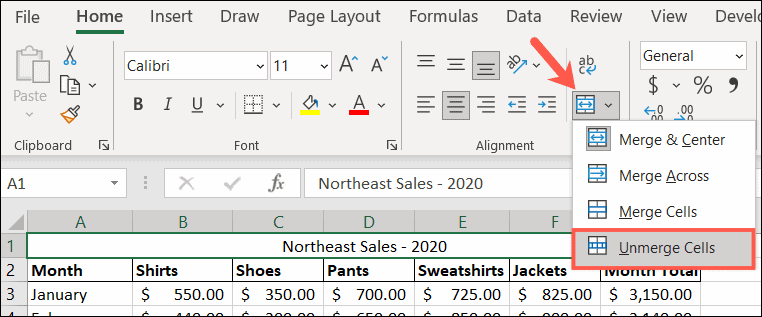
Unisci con scopo in Microsoft Excel
Come accennato, l'unione di celle è utile per cose come le intestazioni di colonna. Potresti avere diverse colonne che vuoi etichettare insieme, come nel nostro screenshot precedente, e questa funzione è il modo per farlo.
Per ulteriore assistenza, dai un'occhiata a come dividere i dati di Excel in più colonne o come bloccare determinate celle, righe o colonne nei fogli Excel.
Hai suggerimenti su Excel come questo? Per favore condividi i tuoi suggerimenti con noi su Twitter.
Come cancellare la cache, i cookie e la cronologia di navigazione di Google Chrome
Chrome fa un ottimo lavoro di memorizzazione della cronologia di navigazione, della cache e dei cookie per ottimizzare le prestazioni del browser online. Il suo è come...
Corrispondenza dei prezzi in negozio: come ottenere i prezzi online durante gli acquisti nel negozio
Acquistare in negozio non significa dover pagare prezzi più alti. Grazie alle garanzie di abbinamento prezzo, puoi ottenere sconti online mentre fai acquisti in...
Come regalare un abbonamento Disney Plus con una carta regalo digitale
Se ti è piaciuto Disney Plus e vuoi condividerlo con gli altri, ecco come acquistare un abbonamento regalo Disney+ per...
La tua guida alla condivisione di documenti in Google Documenti, Fogli e Presentazioni
Puoi collaborare facilmente con le app basate sul Web di Google. Ecco la tua guida alla condivisione in Documenti, Fogli e Presentazioni Google con le autorizzazioni...


